
Formation Microsoft 365 : Teams, OneDrive, Loop, Forms, ToDo, Planner (et introduction à Copilot)
Syllabus de la formation Microsoft 365 : Teams, OneDrive, Loop, Forms, ToDo, Planner (et introduction à Copilot)
Pré-requis : Avoir connaissance de l'environnement Microsoft 365
Objectifs : Connaître les applications de Microsoft 365 - Savoir s'organiser en équipe avec Teams et OneDrive - Créer des formulaires avec Forms - Suivre un planning de travail avec To Do et Planner
Sanction : Attestation de fin de formation mentionnant le résultat des acquis
Référence : BUR101185-F
Code RS : RS6562
Taux de satisfaction : 4,71 / 5
Accessibilité : Si vous êtes en situation de handicap, nous sommes en mesure de vous accueillir, n'hésitez pas à nous contacter à referenthandicap@dawan.fr, nous étudierons ensemble vos besoins
Contact : commercial@dawan.fr
1 175,00 € HT
Tarif plein :
- Paiement à 60 jours
- Report possible à J-3
- 3 tickets d'assistance
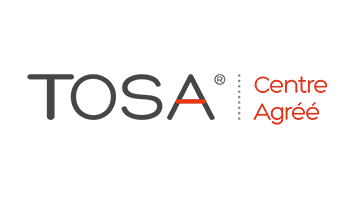
Programme de Formation Microsoft 365 : Teams, OneDrive, Loop, Forms, ToDo, Planner (et introduction à Copilot)
Comprendre le fonctionnement de Microsoft 365
Le grand principe de Microsoft 365 : le travail collaboratif
Les bonnes pratiques pour travailler à plusieurs collaborateurs
Utiliser Microsoft 365 pour mettre en place un travail en équipe
Tour d'horizon des principales applications Microsoft 365
Mettre en place des outils de communication entre collaborateurs - Teams
Comment fonctionne Teams ?
Bien s'organiser avec Teams
Paramétrer son profil Teams
Enregistrer ses contacts principaux
Créer ses équipes de travail
Créer ou rejoindre une équipe
Définir un canal de discussion pour un projet
Configurer les fonctionnalités d'un canal : les onglets
Converser avec les collaborateur d'un projet
Atelier : Créer une équipe et des canaux entre participants
Programmer et démarrer des visioconférences
Planifier une réunion via le calendrier
Inviter des participants
Vérifier les disponibilités de chaque collaborateur
Démarrer une réunion sans l'avoir planifiée
Connaître les outils à utiliser pendant une réunion : partage d'écran, tableau blanc, etc.
Atelier : Préparer une visioconférence entre participants
Activer et utiliser la transcription
Télécharger le transcript
Atelier : Transcription et résumé de réunion avec Copilot
Mettre en place un partage de documents entre collaborateurs - OneDrive
Comment fonctionne OneDrive ?
Espace personnel VS espace partagé
Installer l'application locale sur son poste
Gérer la synchronisation des documents
Partager des documents
Créer des dossiers de partage
Mettre en partage un fichier spécifique
Définir les droits de chaque collaborateur
Créer un lien de partage
Exploiter le partage de document au sein de Microsoft Teams
Atelier : Créer un dossier et partager son contenu entre participants
Travailler à plusieurs sur un même document
Ouvrir un fichier en lecture ou écriture
Voir les modifications effectuées par les autres
Converser avec ses collaborateurs au sein du fichier
Commenter une modification effectuée
Travailler en ligne ou dans l'application de bureau
Atelier : Analyse de documents stockés avec Copilot
Mettre en place des sondages/enquêtes - Forms
Comment fonctionne Forms ?
Différences entre formulaire et questionnaire
Travailler à plusieurs sur un formulaire/questionnaire
Définir des modèles de formulaire
Créer des formulaires
Créer et paramétrer un formulaire
Insérer des champs de formulaire (texte, nombre, date, etc.)
Partager le formulaire (via un lien, par email, etc.)
Consulter et exporter les réponses
Atelier : Créer un formulaire d'inscription à un événement et récupérer les réponses
Utilser Copilot pour la formulation de question et le traitement des réponses
Atelier : Créer rapports d’analyse de sondage avec Copilot
Créer des questionnaires
Créer et paramétrer un questionnaire
Insérer les questions et définir les bonnes réponses
Afficher des questions suivant les réponses précédentes
Atelier : Créer un QCM et traiter les réponses
Collaborer sur Loop
Créer un espaces de travail Loop.
Créer des pages Loop
Insérer des composants Loop
Atelier : Organiser et partager un projet sur Loop
S'organiser dans sa prise de notes - OneNote
Créer des blocs-notes personnels et partagés
Définir les sections, pages et sous-pages
Prendre des notes (texte, indicateurs, lien, etc.)
Insérer un fichier et prendre des notes par dessus
Gérer une liste de tâches - To Do
Définir ses tâches de la journée
Créer ses listes de tâches
Définir un rappel sur une tâche
Configurer des tâches récurrentes
Gérer des tâches au sein d'un projet - Planner
Créer un planning et définir son organisation
Insérer et configurer les tâches
Définir les collaborateurs réalisant les tâches
Suivre l'évolution du planning
Atelier : Créer un planning de travail et le partager entre participants
Comprendre les autres applications de Microsoft 365
Analyser son temps de travail avec MyAnalytics
Créer une chaîne vidéo d'entreprise avec Stream
Collaborer simplement avec Whiteboard
Mettre en place un réseau social d'entreprise avec Yammer
Conclusion
Résumé des applications Microsoft 365
Bien configurer ces outils au sein d'une équipe
Questions / Réponses
Délai d'accès :Le délai d’accès à la formation certifiante est de 7 jours après validation du dossier. Dans le cas d’un financement via votre CPF, la validation de votre dossier devra être réalisée 11 jours ouvrés avant le début de formation
Modalités d’évaluation : Les évaluation en cours de formations sont réalisées par les ateliers de mise en pratique et les échanges avec les formateurs
Connaître les applications de Microsoft 365 - Savoir s'organiser en équipe avec Teams et OneDrive - Créer des formulaires avec Forms - Suivre un planning de travail avec To Do et Planner
- Un support et les exercices du cours pour chaque stagiaire
- Un formateur expert ayant suivi une formation à la pédagogie et ayant au minimum 3 année d'expériences dans le domaine visé
- Boissons offertes pendant les pauses en inter-entreprises
- Salles lumineuses et locaux facilement accessibles
- Méthodologie basée sur l'Active Learning : 75% de pratique minimum
- Matériel pour les formations présentielles informatiques : un PC par participant
- Positionnement à l'entrée et à la sortie de la formation
- Certification CPF quand formation éligible
- Délai d’accès : D'une à trois semaines en fonction des sessions ouvertes
Suite de parcours et formations associées
- Formation Microsoft 365 : Teams, OneDrive, Loop, Forms, ToDo, Planner (et introduction à Copilot) - 3 jour(s)
- Formation Microsoft 365 : SharePoint (et introduction à Copilot) - 2 jour(s)
- Formation Microsoft 365 : Teams, OneDrive, Loop, Forms, ToDo, Planner + SharePoint (et introduction à Copilot) - 5 jour(s)
- Formation Microsoft 365 pour utilisateurs d'Office : Word - 1 jour(s)
- Formation Microsoft 365 pour utilisateurs d'Office : Excel - 1 jour(s)
- Formation Microsoft 365 pour utilisateurs d'Office : PowerPoint - 1 jour(s)
- Formation Microsoft 365 pour utilisateurs d'Office : Outils bureautiques - 3 jour(s)
- Formation Microsoft 365 pour utilisateurs d'Office : Outils bureautiques + Outils collaboratifs - 5 jour(s)
- Formation Microsoft 365 pour utilisateurs d'Office : Outils collaboratifs - 2 jour(s)
- Formation Office 365 Utilisation - 1 jour(s)
- Formation Microsoft OneNote - 1 jour(s)
Pour suivre une session à distance depuis l'un de nos centres, contactez-nous.
| Lieu | Date | Remisé | Actions |
|---|---|---|---|
| Bruxelles | Du 30/06/2025 au 02/07/2025 | S'inscrire | |
| Bruxelles | Du 01/09/2025 au 03/09/2025 | S'inscrire | |
| Bruxelles | Du 13/10/2025 au 15/10/2025 | S'inscrire | |
| Bruxelles | Du 24/11/2025 au 26/11/2025 | S'inscrire | |
| Distance | Du 19/05/2025 au 21/05/2025 | S'inscrire | |
| Distance | Du 16/06/2025 au 18/06/2025 | S'inscrire | |
| Distance | Du 23/06/2025 au 25/06/2025 | S'inscrire | |
| Distance | Du 28/07/2025 au 30/07/2025 | S'inscrire | |
| Distance | Du 08/09/2025 au 10/09/2025 | S'inscrire | |
| Distance | Du 29/09/2025 au 01/10/2025 | S'inscrire | |
| Distance | Du 24/11/2025 au 26/11/2025 | S'inscrire | |
| Luxembourg | Du 30/06/2025 au 02/07/2025 | S'inscrire | |
| Luxembourg | Du 01/09/2025 au 03/09/2025 | S'inscrire | |
| Luxembourg | Du 13/10/2025 au 15/10/2025 | S'inscrire | |
| Luxembourg | Du 24/11/2025 au 26/11/2025 | S'inscrire |
- Rythme de travail très bon, adapté.
- Gwenaelle G.
- A l'écoute et bienveillant, très pro!
- Fatima D.
- Pour teams et forms, très bien compris Pour One Note quelques problèmes de compréhension
- Formateur très à l'écoute et compréhensif
- Nathalie P.
- Le cours de Quentin m'a permis de découvrir les principaux outils 365 indispensables dans mon quotidien à Dawan ainsi que pour mes formations et promos d'alternants.
- J'ai pu posé l'ensemble de mes (nombreuses) questions et être accompagnée dans mes difficultés par Quentin, toujours avec bienveillance et patience. Résultat : des outils développés pour les CDUI notamment afin d'améliorer la suivi de leur projet et l'équipe Teams qui avait commencé à être mise en place ! Au top, merci !
- Nickel ! Capacité de transmission, de collaboration sur nos problématiques, d'investissement et de gentillesse pour couronner le tout, merci encore Quentin ;-)
- Sonia C.


